In dit onderdeel vraagt u de reparatiebonnen op van één klant of van alle klanten, in een bepaalde periode. Het maakt hierbij niet uit of een reparatiebon in de historie voorkomt of niet; alleen de opgegeven periode is van belang.
Het onderdeel wordt vanuit het hoofdmenu opgestart.
U kunt ook met de muis op de knop van het onderdeel reparatiebon in de menubalk klikken terwijl u Ctrl ingedrukt houdt.
Met de optie 'Reparatiebonnen afdrukken' of Shift+Ctrl+P drukt u alle reparatiebonnen op de eerste pagina Reparatiebonnen opnieuw af.
In het afdrukvenster geeft u aan of u originelen en/of kopieën wilt afdrukken.
Selecteer één of meer rijen met Ctrl+klik of Shift+Omhoog/Omlaag om alleen bepaalde reparatiebonnen af te drukken.
De periode geeft u op in de bovenzijde van het venster. Hierbij geeft u aan op welke datumsoort de periode betrekking heeft; de aanmaakdatum, uitvoerdatum, afhandeldatum of aanmelddatum. Wanneer de periodesoort niet is ingesteld op 'periode' of 'alle', dan vraagt u met Vorige en Volgende
steeds de gegevens op van de voorafgaande respectievelijk volgende periode. Stelt u de datumsoort in op 'afhandeldatum' dan worden alleen afgehandelde reparatiebonnen opgevraagd.
U roept de gewenste klant op aan de hand van diens sorteernaam of klantnummer. U kunt hierbij gebruik maken van de zoektoets F2. Door het selectievakje 'Alle klanten' aan te klikken worden alle klanten beschouwd en verdwijnt het klant-invoervenster.
U kunt het op te vragen overzicht nog verder specificeren met Opties of F9. Er verschijnt dan een apart venster waarin nadere instellingen kunnen worden opgegeven. Raadpleeg de helptekst bij dit venster voor een beschrijving van de beschikbare instellingen.
Met Instellingen of Alt+F9 roept u instellingen reparaties op.
Na het opvragen van een klant of het klikken op één van de selectievakjes wordt de lijst van reparatiebonnen automatisch opgevraagd of bijgewerkt. Na het handmatig wijzigen van de periode of één van de opties in het optievenster klikt u op Vernieuwen of drukt u op F5 om het overzicht bij te werken.
De gegevens worden verzameld en op een aantal pagina's getoond.
U drukt het huidige overzicht af met Afdrukken (
reparatie-overzicht voor het totaaloverzicht van één bepaalde klant en
lijst van reparatiebonnen voor alle overige overzichten). Klik op Afdrukvoorbeeld
voor een voorbeeld op het scherm.
Met Exporteren naar Excel exporteert u de inhoud van alle pagina's naar een Excel werkblad. Hierbij worden ook de eventuele bijbehorende factuurnummers en wagens geëxporteerd. Houd Ctrl ingedrukt om alleen de inhoud van de geselecteerde pagina te exporteren.
Met Reparatielijst of Ctrl+Alt+E geeft u zelf aan welke reparatiegegevens u naar Excel wilt exporteren. Er verschijnt dan een apart venster waarin u de gewenste velden selecteert. U kunt de gemaakte selecties hier ook opslaan en later opnieuw gebruiken. Klik op 'Exporteren' om de gegevens van de geselecteerde velden naar Excel te exporteren. Deze functie is alleen beschikbaar vanuit de eerste vier pagina's.
Druk op Esc of klik op Afsluiten om het onderdeel te sluiten.
De gegevens worden getoond op een aantal pagina's.
Pas de volgorde waarin de gegevens in een tabel worden getoond aan door met de muis op de titel van een kolom te klikken.
Hieronder volgt een beschrijving van alle pagina's.
De eerste pagina toont de algemene gegevens van iedere reparatiebon.
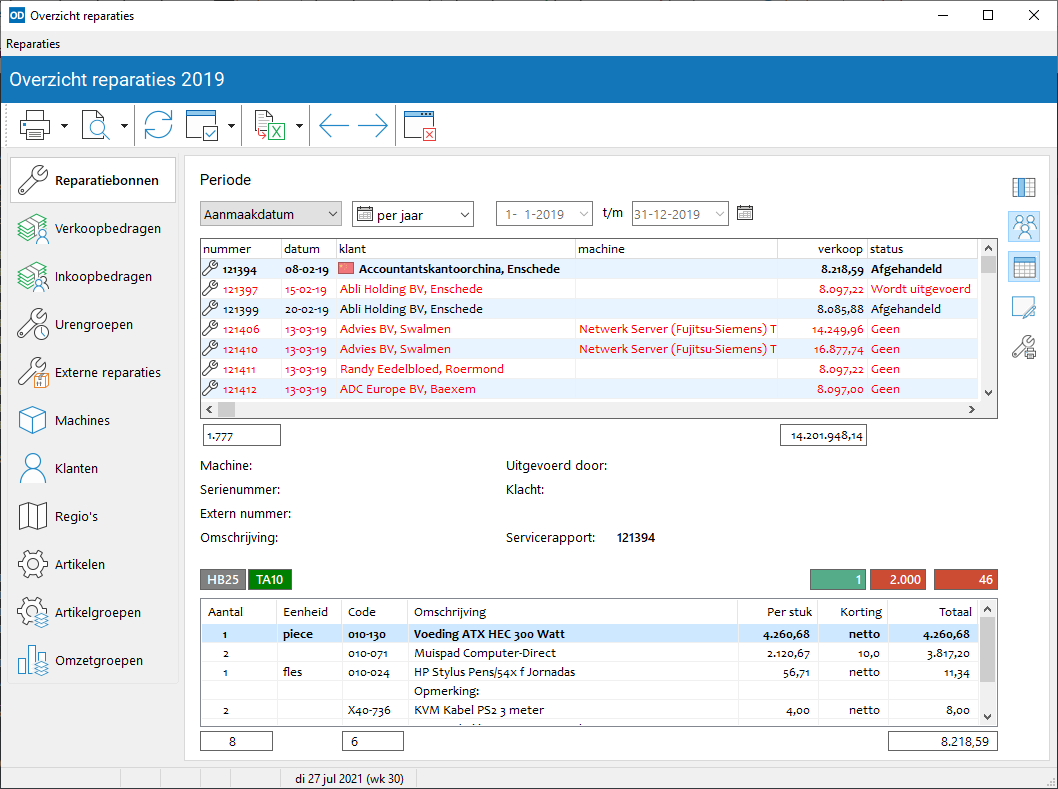
Onder aan de kolom 'nummer' staat het aantal bonnen in het overzicht.
De letterkleur van een tabelregel geeft de status van de bon aan: zwart duidt op een niet-gefactureerde reparatiebon en grijs op een gefactureerde reparatiebon.
Rood geeft aan dat van een niet gereed gemelde reparatiebon de maximale reparatieperiode is verstreken. Selecteer deze periode in instellingen reparaties.
Een rode letterkleur bij de marge of leverkorting duidt op een te lage marge, dat wil zeggen onder de minimale marge zoals ingesteld in programma-instellingen. Dit is ook van toepassing op de marges of leverkortingen op de andere pagina's.
Klik op Kolommen instellen rechtsbovenaan de pagina of druk op Shift+Ctrl+K om kolommen met gegevens aan of uit te zetten. Er verschijnt dan een apart venster met alle beschikbare kolommen. De selectie wordt bewaard per gebruiker.
Dubbelklik op een tabelregel om de bon op te vragen in het onderdeel reparatiebonnen.
Met Reparatiebonnen bewerken of Shift+F4 wijzigt u van de geselecteerde reparatiebon of van alle reparatiebonnen in het overzicht de uitvoerdatum en tijd, status (verwerkt, gereed of afgehandeld), categorie, reparatiestatus en/of resultaat. Er verschijnt een apart venster waarin u de nieuwe uitvoerdatum/tijd, bonstatus, huidige en nieuwe categorie, huidige en nieuwe reparatiestatus en/of nieuwe resultaat selecteert en aangeeft op welke reparatiebon(nen) de wijzigingen moeten worden toegepast. Klik in dit venster op 'OK' om de wijzigingen door te voeren.
U kunt deze bewerking ook uitvoeren op een reeks van reparatiebonnen door met de muis op de regels te klikken terwijl u Ctrl ingedrukt houdt, of met de pijltoetsen terwijl u Shift ingedrukt houdt; klik op Reparatiebonnen bewerken om de gegevens van de gemarkeerde reparatiebonnen aan te passen.
Met Reparatiebonnen afdrukken of Shift+Ctrl+P drukt u alle reparatiebonnen in dit overzicht opnieuw af. Druk specifieke bonnen opnieuw af door de gewenste reparatiebonnen eerst te markeren.
Deze pagina's tonen dezelfde bonnen, nu echter met het bonbedrag (verkoop respectievelijk inkoop- of verrekenprijs) uitgesplitst naar een aantal groepen, nl. arbeidsloon, materiaal en maximaal twee zelf te bepalen groepen. Hierbij wordt ook het aantal arbeidsuren vermeld.
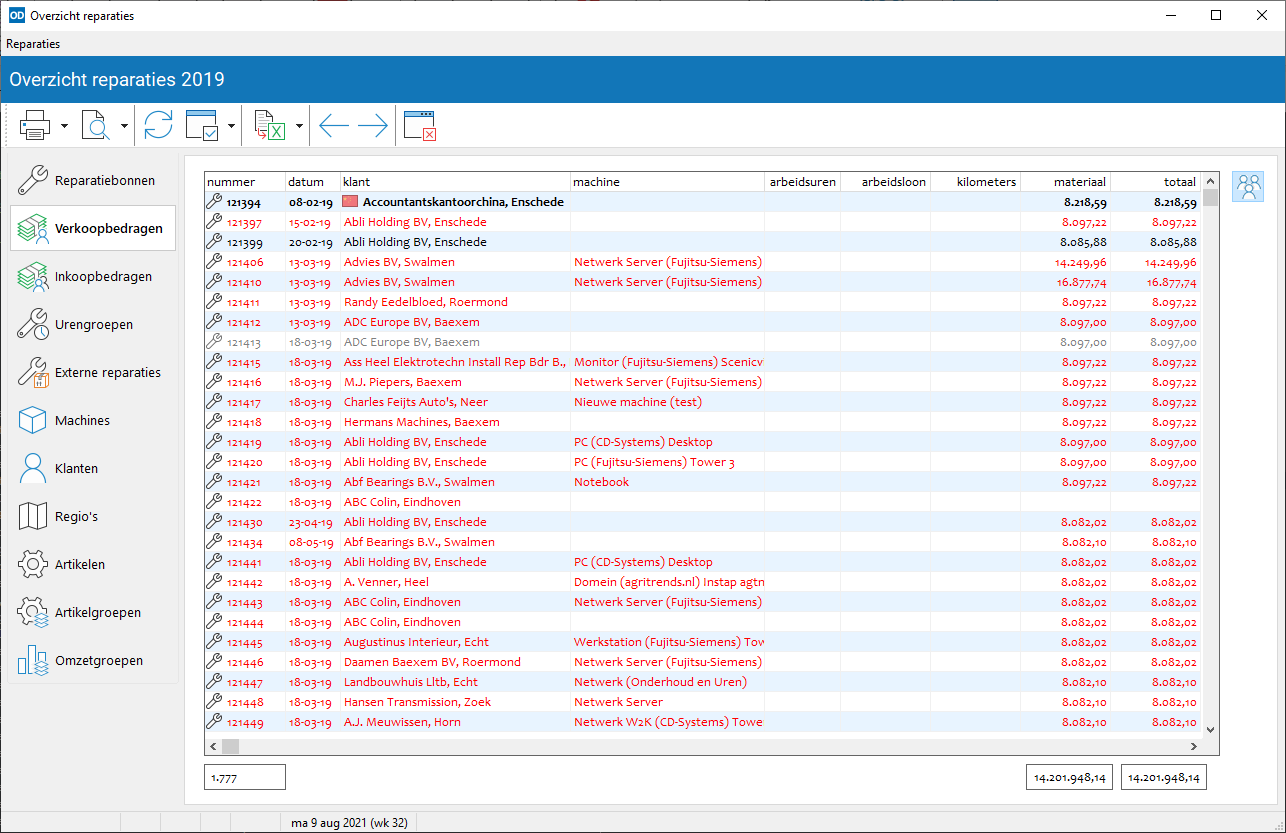
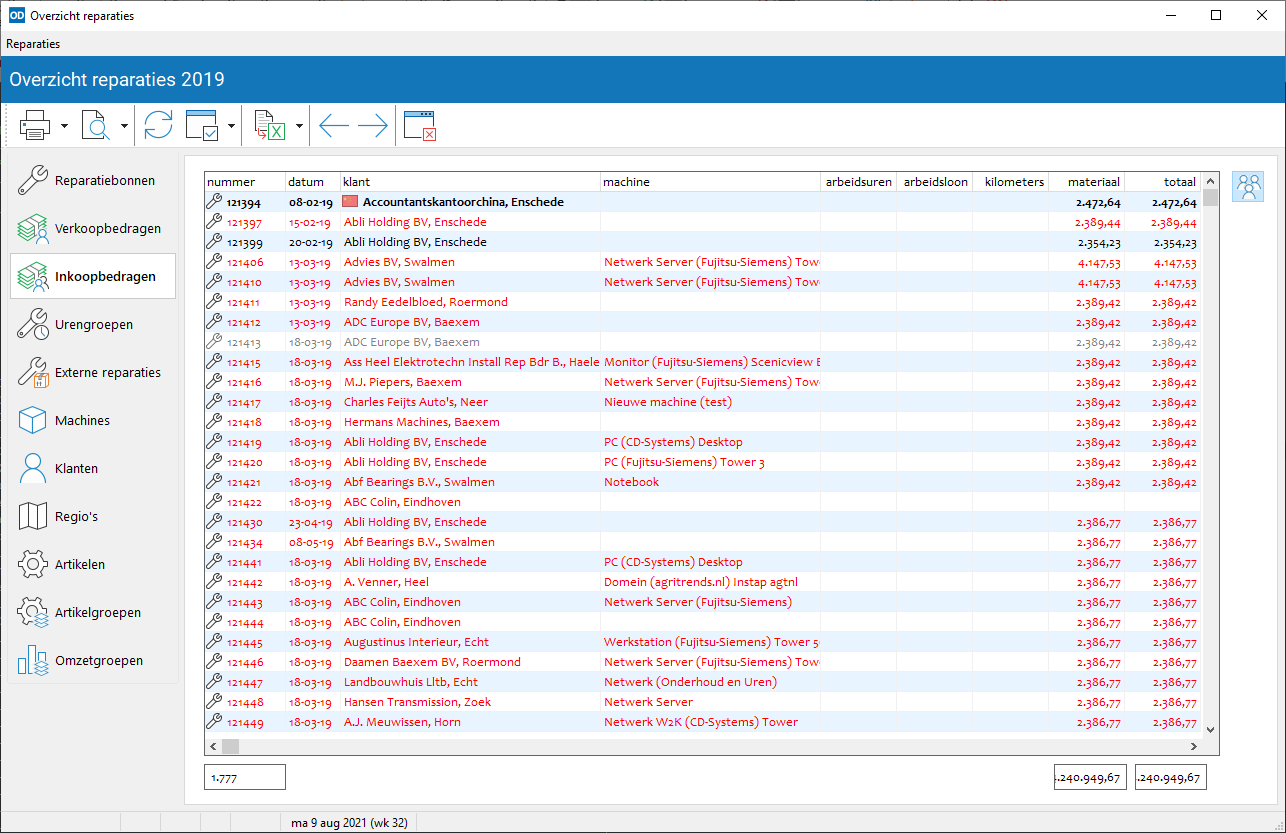
Het programma bepaalt of een artikel naar arbeidsloon, materiaal dan wel een andere groep verwijst aan de hand van de speciale artikelgroepen zoals ingesteld in groepinstellingen. Wanneer zo'n artikelgroep niet is ingevuld, dan worden de bedragen in de bijbehorende groep niet getoond in dit onderdeel.
Deze pagina's zijn alleen zichtbaar wanneer de instelling 'Deelbedragen op aparte pagina's' is geactiveerd in het optievenster. De pagina 'Inkoopbedragen' is bovendien alleen zichtbaar wanneer één van de opties 'Inkoopbedragen' of 'Verrekenprijzen' is geactiveerd in het optievenster.
Deze pagina toont de aantallen uren, uitgesplitst per urengroep.
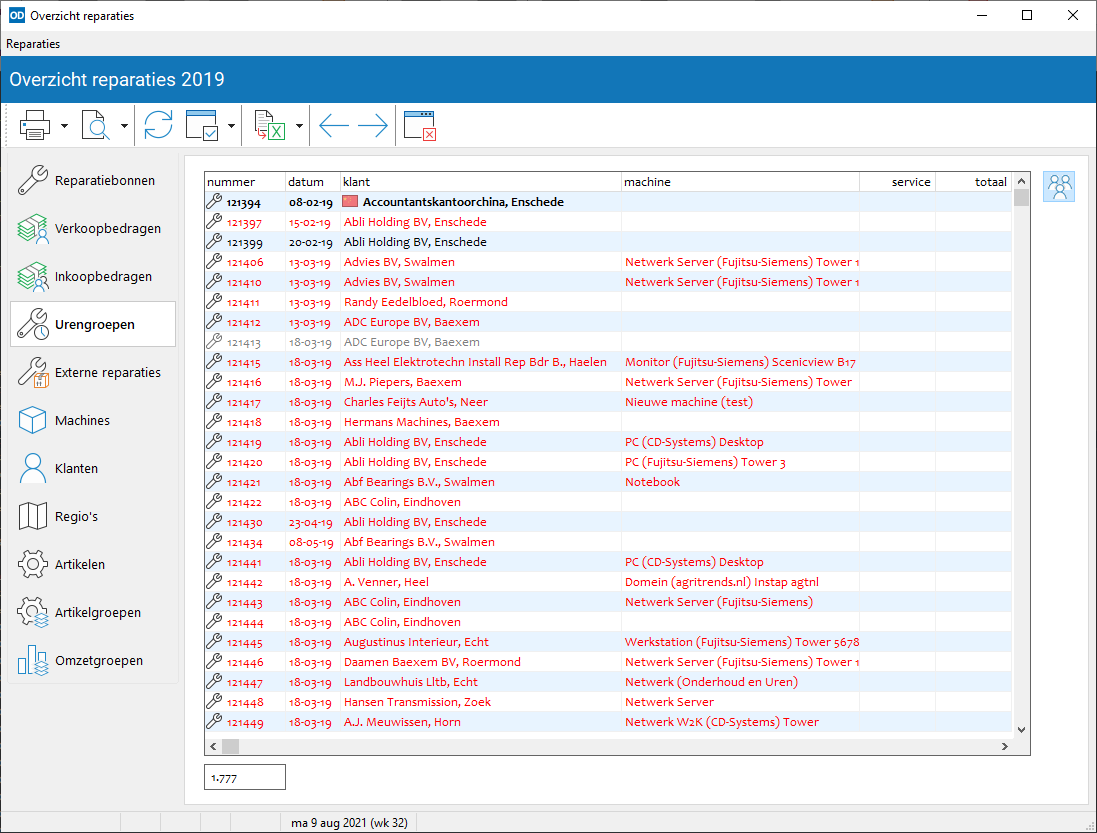
De pagina is alleen zichtbaar wanneer de optie 'Urengroepen op aparte pagina' is geactiveerd in het optievenster. De urengroepen worden vastgelegd in groepinstellingen.
De aantallen die afkomstig zijn van de bijbehorende offerte worden weergegeven in blauw. Deze aantallen worden alleen getoond wanneer de optie 'Offertebedragen en -totalen tonen' is geactiveerd. De aantallen worden niet afgedrukt op het overzicht maar wel mee geëxporteerd naar Excel.
Deze pagina toont de gegevens van de reparatiebonnen die betrekking hebben op een externe reparatie, met de leverancier waarnaar ze zijn opgestuurd.
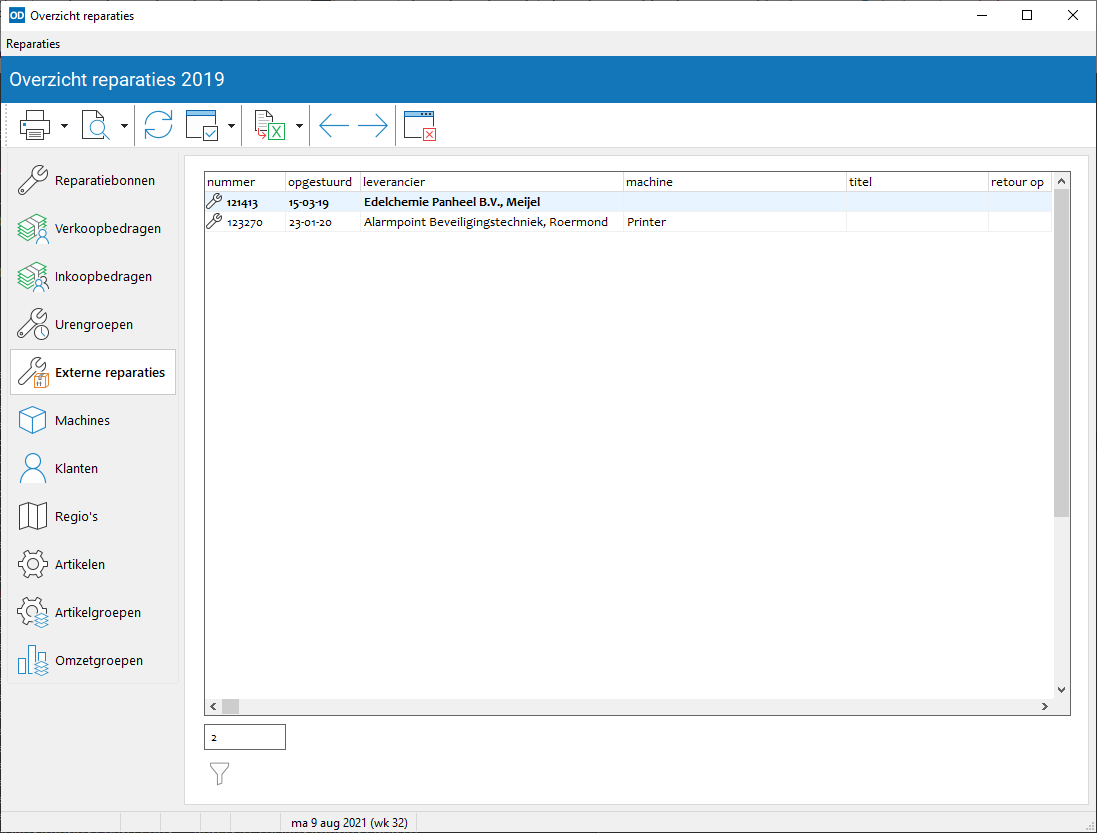
De pagina is alleen zichtbaar wanneer de instelling 'Externe reparaties' actief is op de pagina 'Diversen' van instellingen reparaties.
Op deze pagina kunt u gebruik maken van een filter; er worden dan alleen gegevens getoond die betrekking hebben op externe reparaties voor de geselecteerde leverancier(s). Het filter blijft ook van toepassing wanneer u een andere pagina selecteert.
Op deze pagina worden de aantallen bonnen en bedragen getoond getotaliseerd per machine.
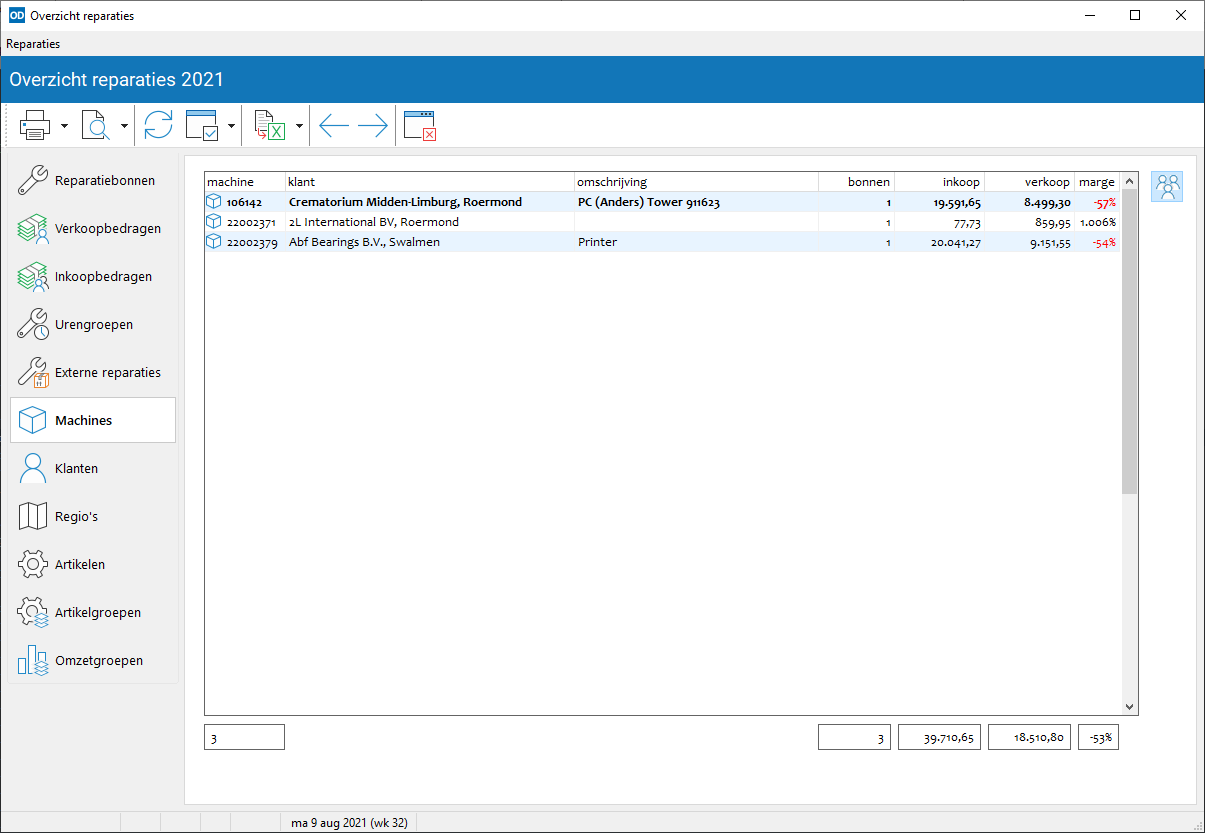
De pagina is alleen zichtbaar in de module Machines en onderhoud.
Op deze pagina kunt u een filter gebruiken op één of meer machines.
Deze pagina toont de totalen per klant.
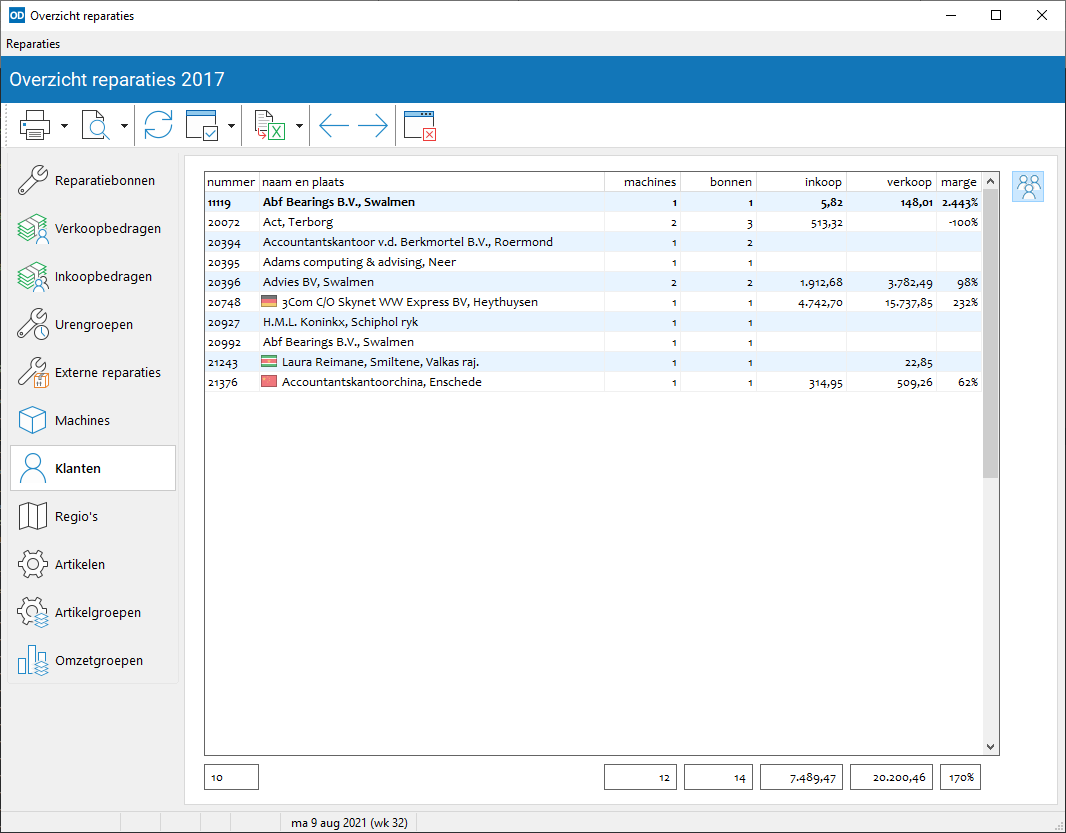
Druk op Shift+Ctrl+M om de namen en adressen in deze tabel over te nemen in een mailing.
Wanneer u een klantregel selecteert en vervolgens het keuzevak 'Alle klanten' deactiveert, dan worden automatisch de reparatiebonnen van de geselecteerde klant opgevraagd.
Deze pagina toont de aantallen bonnen en de omzetbedragen van de klanten getotaliseerd per regio met een grafiek.
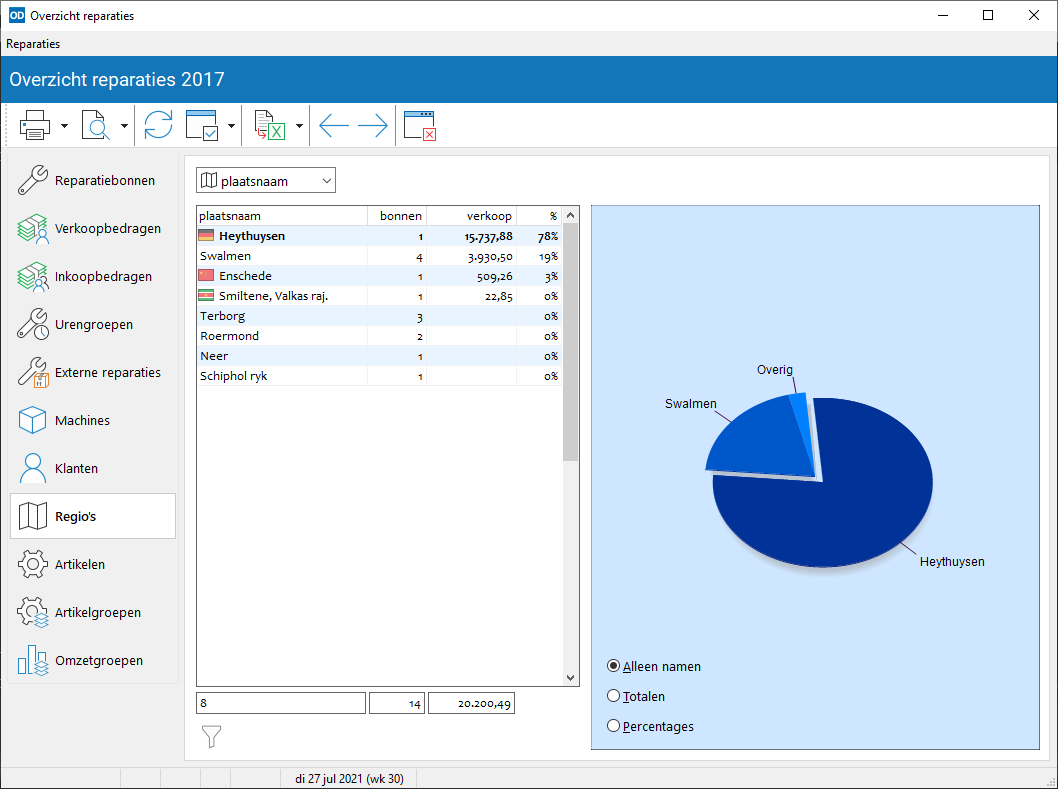
Heeft u in het optievenster aangegeven dat er geen omzetbedragen moeten worden getoond, dan toont de grafiek de totale aantallen bonnen per regio.
Selecteer de gewenste regiosoort onderaan de pagina; de pagina wordt dan automatisch bijgewerkt.
Op deze pagina kunt u een filter gebruiken op één of meer regio's.
Deze pagina toont alle artikelen op de verzamelde reparatiebonnen met de totale aantallen en (inkoop- of verrekenprijs)bedragen.
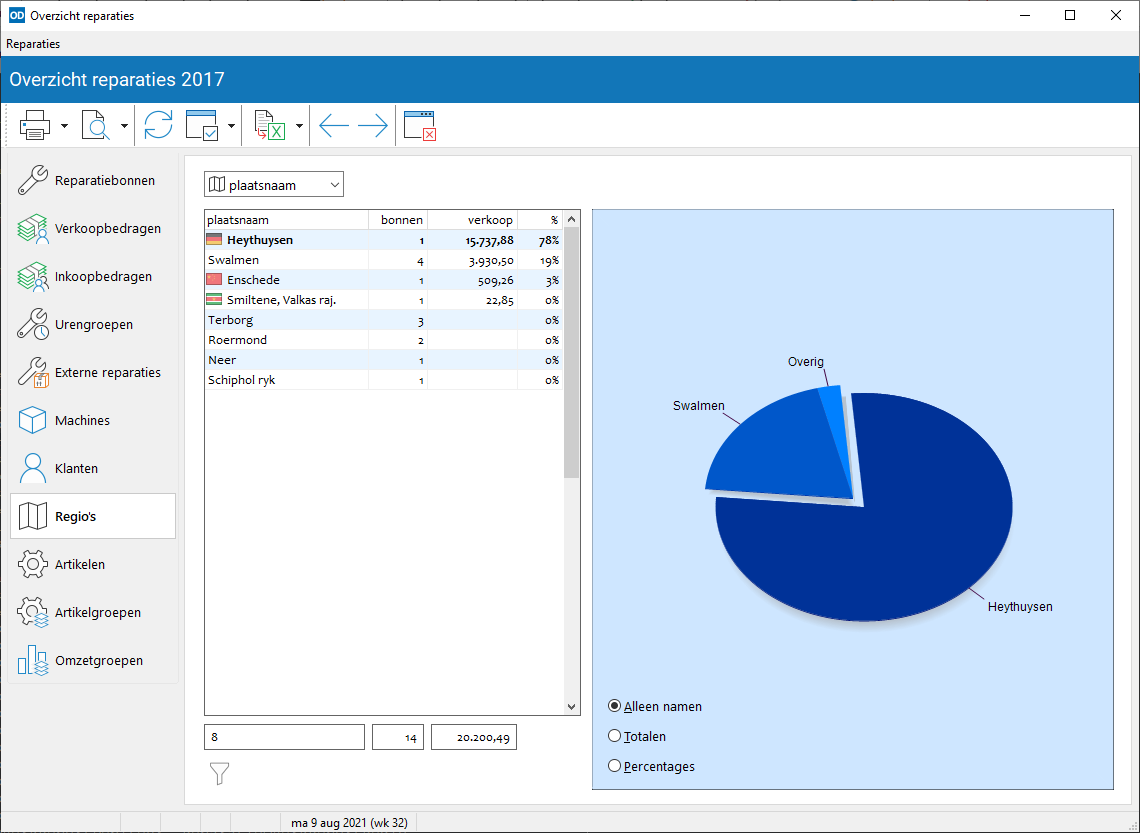
Dubbelklik op een tabelregel om artikel bewerken te openen.
In de module Magazijnbeheer maakt u met Lokatietellingen aanmaken of Shift+Alt+L nieuwe lokatietellingen aan voor alle artikelen met lokatievoorraden. Er verschijnt dan een apart aanmaakvenster.
Op deze pagina kunt u een filter gebruiken op één of meer artikelen.
Deze pagina toont de aantallen en bedragen van de artikelen getotaliseerd per artikelgroep.
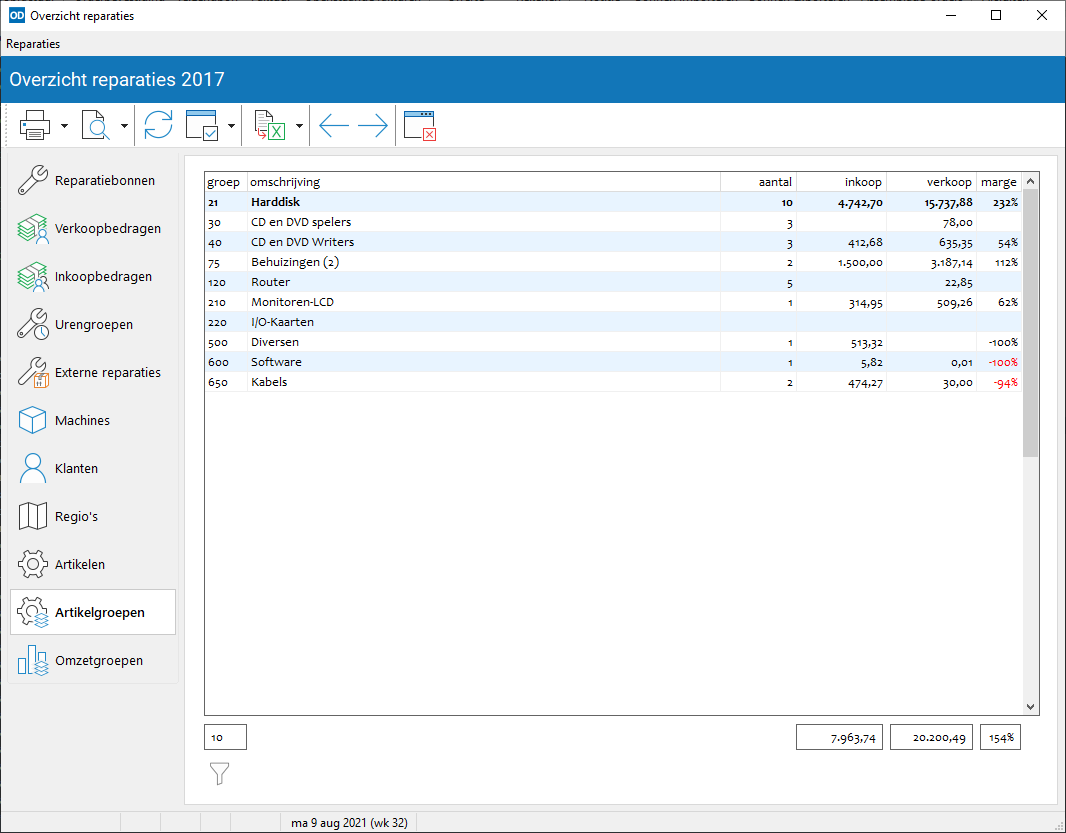
Op deze pagina kunt u een filter gebruiken op één of meer artikelgroepen.
Deze pagina toont de bedragen van de reparatiebonregels getotaliseerd per omzetgroep. De pagina wordt alleen getoond wanneer de bijbehorende instelling actief is.
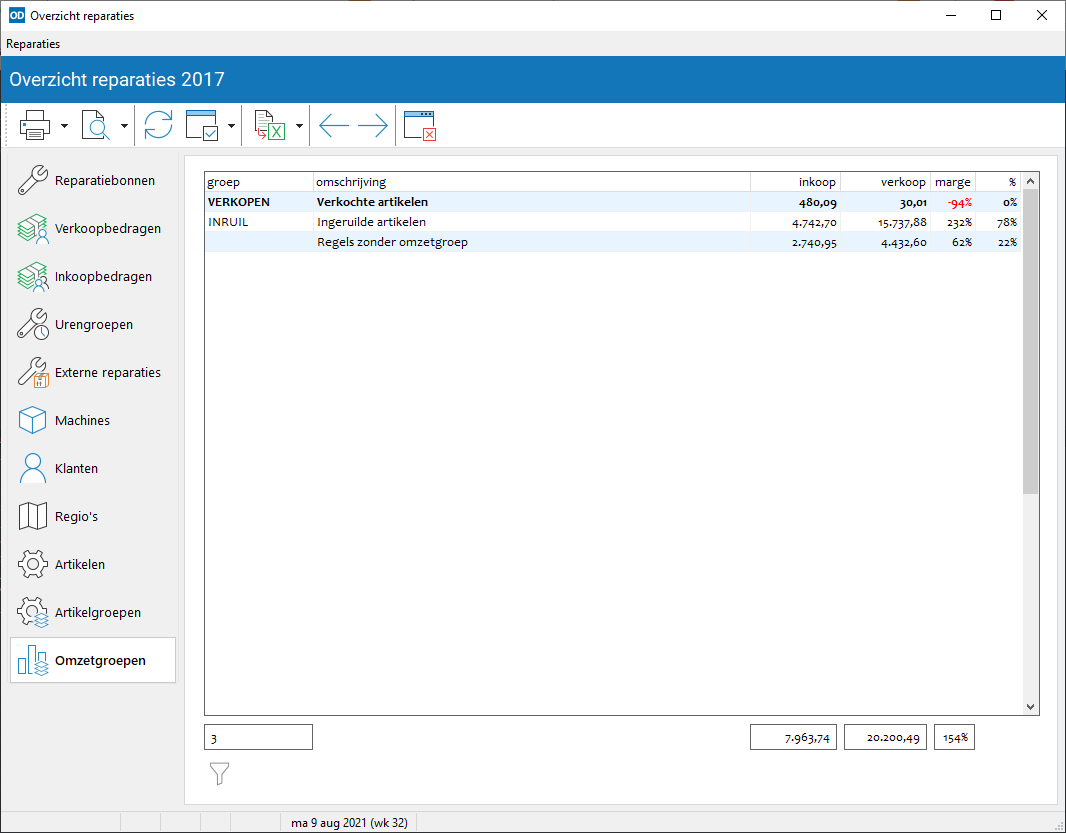
Op deze pagina kunt u een filter gebruiken op één of meer omzetgroepen.